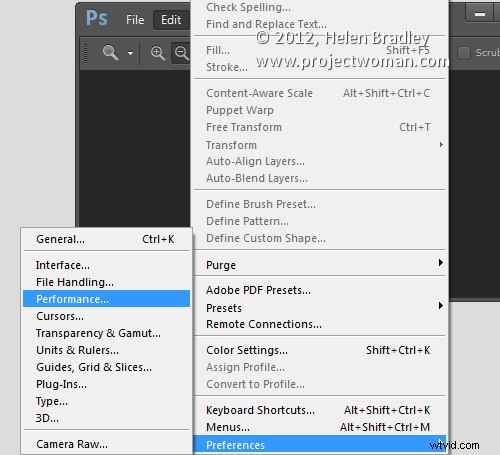
Quando installi una nuova versione di Photoshop, la prima cosa che devi fare è impostare le cose in modo che funzionino correttamente per te. Ecco le impostazioni che effettuo nel pannello Preferenze ogni volta che eseguo l'aggiornamento.
1. Imposta gli stati della cronologia
Scegli Modifica> Preferenze> Prestazioni o Preferenze di Photoshop> Prestazioni su un Mac e imposta il numero di stati della cronologia. Avere un'impostazione alta per gli Stati della cronologia garantisce la possibilità di annullare le modifiche apportate all'immagine. Per impostazione predefinita è impostato su un misero 20, quindi questa è la prima modifica da apportare.
Ho impostato i miei Stati della cronologia sul valore massimo 1.000, ma anche un quarto di questo sarebbe una buona impostazione.
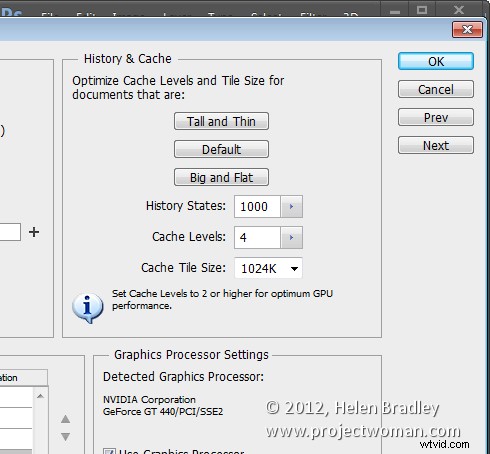
Anche in questo caso mi assicuro che Photoshop possa utilizzare molta della RAM disponibile, quindi la aumenterò fino a un valore elevato:ciò che utilizzerai dipenderà dalla quantità di memoria che hai installato.
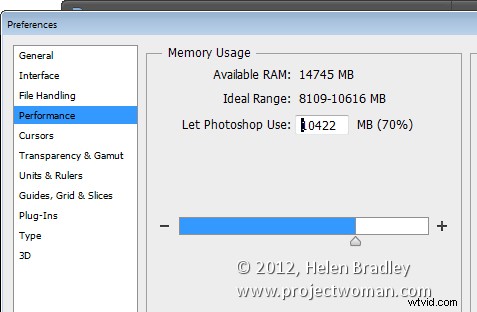
2. Imposta la forma e la dimensione del cursore
Sempre nel pannello Preferenze mi piace usare una punta del pennello normale per il mio cursore di pittura e preciso per i miei altri cursori. Questo può essere impostato nell'area Cursori.
Potresti voler usare qualcosa di diverso, ma vale la pena guardare queste opzioni e decidere come vuoi che appaiano i tuoi cursori mentre lavori con loro.
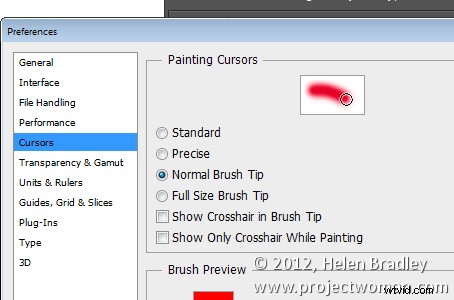
3. Aprire i file a modo mio!
Non mi piace che Photoshop apra i documenti come schede e che siano ancorati alla barra degli strumenti. Questo comportamento mi irrita davvero. Se sei come me e preferisci che i tuoi documenti siano mobili, puoi impostarlo nel pannello delle preferenze.
Scegli Interfaccia e disabilita Abilita ancoraggio finestra documento mobile e disabilita Apri documenti come schede.
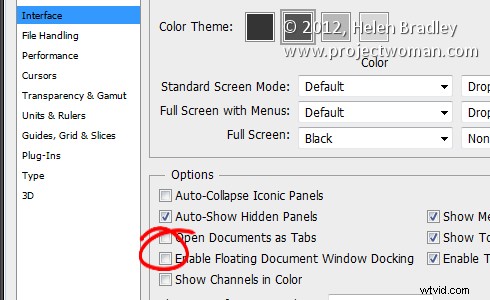
In questo pannello troverai anche i nuovi Temi colore di Photoshop in Photoshop CS6, quindi se l'aspetto grigio scuro non è di tuo gradimento puoi tornare a un aspetto più "CS5" selezionando il colore grigio più chiaro.
4. Controlla dove vengono salvati i file
È possibile impostare Photoshop per salvare le immagini nella cartella originale quando si sceglie File, Salva con nome o nell'ultima cartella utilizzata per il salvataggio dei file. Puoi scegliere a quale di questi comportamenti preferisci che Photoshop sia predefinito nell'area Gestione file del pannello Preferenze.
Per salvare di nuovo nella cartella originale, abilitare l'opzione Salva con nome nella cartella originale. Per impostazione predefinita sull'ultima cartella salvata per disabilitare questa casella di controllo.
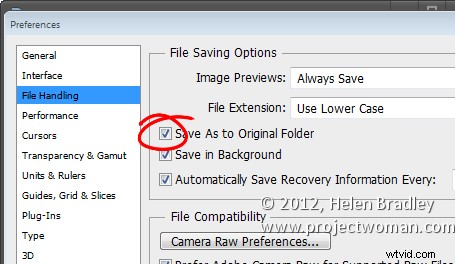
5. Scrivi la tua Storia
Così posso tornare indietro e ripercorrere i miei passi in un grande progetto che mi piace memorizzare una storia di tutto ciò che faccio in Photoshop. Per fare ciò, fare clic sulla scheda Generale e abilitare la casella di controllo Registro cronologia. Salvo in un file di testo (piuttosto che all'interno del file stesso) e salvo una cronologia dettagliata in quanto memorizza i dati più ricchi. Scegli un nome file e una posizione in cui salvarlo e Photoshop manterrà un file di registro di tutto ciò che fai su ogni file.
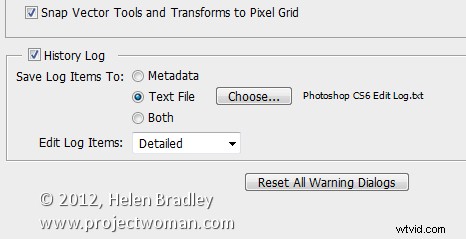
Quindi, ora tocca a te. Quali preferenze imposti quando installi per la prima volta una nuova versione di Photoshop?
